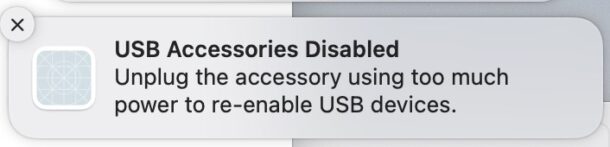
Alcuni utenti Mac potrebbero visualizzare il messaggio di errore”Accessori USB disabilitati”quando utilizzano il computer. Questo si verifica spesso con un hub USB-C a cui sono collegati molti dispositivi, ma può verificarsi anche quando un Mac ha collegato un’unità USB esterna, un disco, una fotocamera, una tastiera, un controller, un cavo di alimentazione USB-C o un altro dispositivo al computer, quindi i dispositivi USB non sono più utilizzabili o accessibili.
Il testo completo del messaggio di errore è”Accessori USB disabilitati: scollegare l’accessorio utilizzando troppa alimentazione per riattivare i dispositivi USB.”, che sostanzialmente ti informa che il dispositivo sta cercando di assorbire troppa energia e quando ciò accade l’USB viene disabilitato. Il messaggio di errore offre anche un possibile rimedio al messaggio di errore.
Se viene visualizzato il messaggio di errore”Accessori USB disabilitati”, prova i suggerimenti per la risoluzione dei problemi di seguito per risolvere il problema.
Scollega e ricollega i dispositivi USB
Scollega tutti i dispositivi USB da il Mac, quindi ricollegali e verifica se il problema si risolve. Se non sei sicuro di quale dispositivo stia causando il problema, prova a scollegare i dispositivi USB uno alla volta per vedere se il messaggio di errore scompare. Dai la priorità a qualsiasi dispositivo USB-C possa assorbire più energia, ad esempio provare a utilizzare una GPU esterna tramite un hub USB-C può spesso innescare il problema.
Risoluzione dei problemi degli hub USB
Se l’hub USB è alimentato, assicurati che sia collegato direttamente all’alimentazione. Se stai utilizzando un hub USB-C, prova a collegarlo a un’altra porta del Mac Prova a scollegare il dispositivo più affamato di energia dall’hub USB-C e collega invece quel dispositivo direttamente al computer invece di utilizzare uno dei porte USB integrate sul Mac. Prova a utilizzare un hub USB-C diverso, l’hub USB-C Satechi è una scelta popolare.
Suggerimenti vari per la risoluzione dei problemi
Collega il dispositivo direttamente a una porta USB diversa sul Mac Riavvia il Mac con i dispositivi collegati Se contemporaneamente riscontri problemi di visualizzazione con un Mac M1, prova a collegare il display direttamente al Mac porta USB e utilizzare altri dispositivi tramite l’hub USB (se applicabile)
Se riscontri questo errore su un Mac Intel, a volte il ripristino di SMC può risolvere anche i problemi con USB.
Se lo fai stai riscontrando l’errore Accessori USB disabilitati su un Mac Apple Silicon con un chip serie M, non c’è SMC da ripristinare, quindi è sufficiente riavviare e utilizzare i passaggi di risoluzione dei problemi sopra indicati per risolvere il problema. Tuttavia, se necessario, puoi forzare il riavvio di un Mac M1.
Se continui a riscontrare problemi di alimentazione e accessori e dispositivi USB non funzionano sul Mac, è sempre possibile che si tratti di un problema hardware che può essere risolti tramite il supporto Apple ufficiale, quindi se i trucchi di cui sopra non riescono, contattare direttamente il supporto Apple è un ragionevole passo successivo

